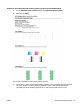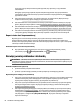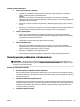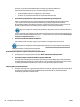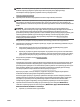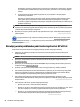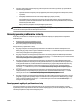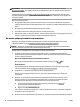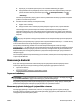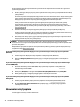User's Guide
UWAGA: Firma HP nie gwarantuje jakości ani niezawodności tuszu innych producentów. Serwis
drukarki i naprawy wymagane w wyniku użycia tuszu innej rmy nie są objęte gwarancją.
Jeśli zakupione zostały oryginalne pojemniki z tuszem, przejdź pod adres:
www.hp.com/go/anticounterfeit
2. Sprawdź poziom atramentu. W pojemnikach z tuszem mogło zabraknąć atramentu.
UWAGA: Ostrzeżenia o poziomie tuszu i diody podają przybliżone dane wyłącznie w celu planowania.
Gdy pojawi się ostrzeżenie o niskim poziomie tuszu, postaraj się zaopatrzyć w nowy pojemnik, aby
uniknąć opóźnień w drukowaniu. Nie potrzeba wymieniać pojemników z tuszem do czasu spadku jakości
druku.
OSTROŻNIE: Chociaż pojemniki z tuszem nie ulegają uszkodzeniu, gdy są pozostawione poza
drukarką, to głowica drukująca wymaga ciągłej obecności pojemników po skongurowaniu drukarki do
pracy. Pozostawienie pustego jednego lub kilku gniazd pojemników przez dłuższy czas może
spowodować problemy z jakością wydruku, a nawet uszkodzić głowicę drukującą. Wyczyść głowicę, jeśli
ostatnio pojemnik znajdował się poza drukarką przez dłuższy czas lub zaciął się papier, a jakość
wydruku spadła w widoczny sposób. Więcej informacji znajdziesz w sekcji Konserwacja głowic
drukujących i pojemników z tuszem.
Więcej informacji znajdziesz w sekcji Sprawdzanie szacowanego poziomu tuszu w pojemnikach.
3. Sprawdź papier załadowany do podajnika. Upewnij się, że papier jest załadowany prawidłowo i nie jest
pomarszczony czy za gruby.
●
Papier włóż stroną przeznaczoną do zadrukowania w dół. Na przykład błyszczący papier
fotograczny wkładaj błyszczącą stroną skierowaną w dół.
●
Upewnij się, że papier leży płasko w podajniku i nie jest pomarszczony. Jeśli w czasie drukowania
papier znajduje się zbyt blisko głowicy drukującej, tusz może rozmazywać się. Może to się zdarzyć,
gdy papier jest odchylony do góry, pomarszczony lub bardzo gruby, np. jak w przypadku kopert.
Więcej informacji znajdziesz w sekcji Ładowanie papieru.
4. Sprawdź rodzaj papieru.
Firma HP zaleca korzystanie z papierów HP lub innych rodzajów papierów z technologią ColorLok, które
są odpowiednie dla drukarki. Wszystkie papiery z logiem ColorLok są niezależnie testowane tak, aby
spełniały wysokie wymagania co do niezawodności i jakości wydruków oraz zapewniają wyraźne i żywe
kolory wydruku, głęboką czerń i szybsze wysychanie w porównaniu ze zwykłym papierem. Więcej
informacji znajdziesz w sekcji Podstawowe informacje dotyczące papieru.
Upewnij się, że papier, na którym drukujesz, leży płasko. Aby uzyskać najlepsze wyniki podczas
drukowania obrazów, używaj papieru fotogracznego HP Advanced.
Przechowuj papier specjalny w oryginalnym opakowaniu wewnątrz szczelnie zamykanej torebki na
płaskiej powierzchni w chłodnym i suchym miejscu. Gdy wszystko gotowe jest do druku, wyjmij tylko
tyle papieru, ile potrzebujesz do natychmiastowego użytku. Po zakończeniu drukowania włóż
niewykorzystany papier fotograczny do torby plastikowej. Zapobiega to marszczeniu papieru.
5. Sprawdź ustawienia drukowania, klikając przycisk otwierający okno dialogowe Właściwości (w
zależności od aplikacji przycisk ten może nazywać się Właściwości, Opcje, Ustawienia drukarki,
Właściwości drukarki, Drukarka lub Preferencje).
●
Sprawdź, czy ustawienia koloru są prawidłowe.
PLWW Rozwiązywanie problemów z drukowaniem 67